Конспект урока «Фильтрация списка в MS Excel» по информатике для 8 класса
Жаманова Мадина Мухтархановна
г. Семей
Средняя общеобразовательная школа №43
Учитель информатики
Разработка открытого урока
Тема урока:
Фильтрация списка в MS Excel
8 класс

Семей-2012
Тема урока: Фильтрация списка в MS Excel.
Цели:
-
Образовательная: познакомить учащихся с операцией «фильтрация» программы MS Excel, научить их применять эту операцию для решения информационных задач;
-
Развивающая: развивать способность к анализу и обобщению, самоконтролю и самооценке;
-
Воспитательная: формировать способность к коллективной работе для достижения совместных целей.
Задачи:
-
Ввести понятие «фильтрация»;
-
Обучить учащихся командам, с помощью которых осуществляется фильтрация;
-
Показать пример использования фильтрация;
-
Проверить усвоение материала.
Оборудование: раздаточный материал, презентация к уроку, база данных.
План:
-
Организационный момент.
-
Объяснение нового материла.
-
Физкультминутка.
-
Деловая игра.
-
Подведение итогов.
Умения и навыки:
Ученик должен усвоить:
-
Понятие фильтрации в MS Excel;
-
Команды, с помощью которых осуществляется фильтрация;
-
Команды для отмены автофильтрации.
Ученик должен научиться:
-
Устанавливать автоматическую фильтрацию списка;
-
Применять автофильтр для решения информационных задач;
-
Отображать все элементы столбца, по которому проводилась фильтрация;
-
Подсчитывать сумму значений заданного диапазона;
-
Использовать буфер обмена для копирования информации с листа на лист;
-
Отменять автоматическую фильтрацию.
Для урока необходимо по сети на каждый компьютер ученика установить рабочий файл «База данных туристической фирмы».
-
Организационный момент. Сообщение целей и задач урока.
Добрый день. Эффект урока будет зависеть от нашего взаимопонимания и слаженной работы.
-
Объяснение нового материала.
Сегодня мы проведем урок по изучению одной из возможностей программы MS Excel, позволяющей автоматизировать работу со списком?
(На экране слайд 1 презентации к уроку)
Что, по вашему мнению, можно назвать списком?
(Ответы учащихся)
Какой фрагмент текста или таблицы является, по вашему мнению, списком?
(Ответы учащихся)
Перед вами три фрагмента. Какой из них является списком?
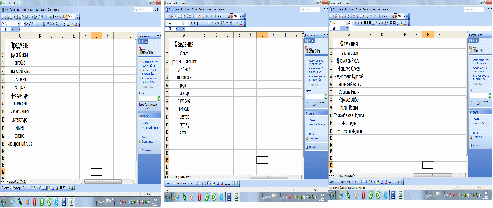
(Ответы учащихся)
Итак, список – это упорядоченный набор данных. Обычно список состоит из строки заголовков (текст описания) и строк данных, которые могут быть числовыми или текстовыми.
Какой заголовок имеет первый фрагмент?
(Ответ: «предметы»)
Данные какого типа содержатся в строках первого фрагмента?
(Ответ: «текстового»)
Предположим, вам нужно составить таблицу данных для работы туристической фирмы. Какие заголовки столбцов вы могли бы предусмотреть для такой таблицы?
(Ответы учащихся)
Перед вами на экране база данных туристической фирмы. (На экране фрагмент таблицы MS Excel)
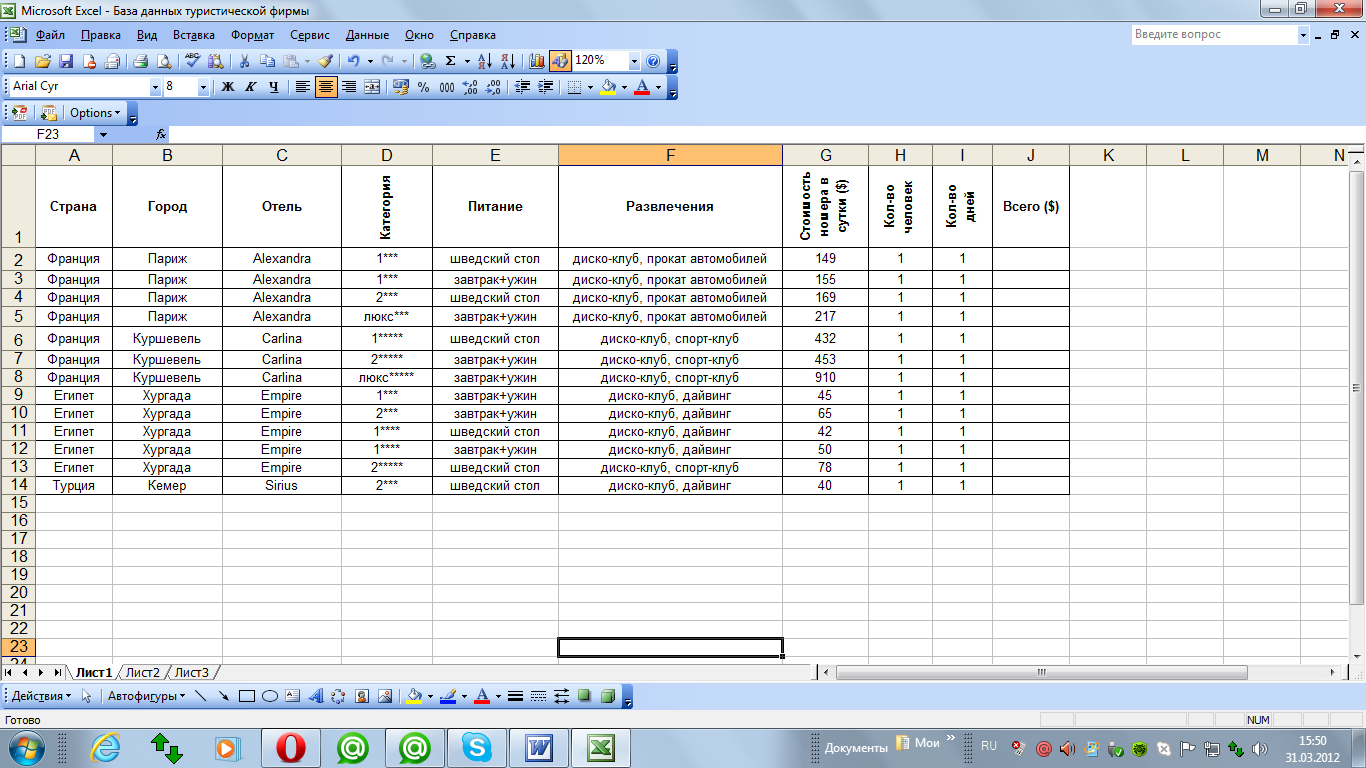
Сколько заголовков имеет таблица?
(Ответ: «10»)
Под каждым заголовком начинается список.
Существуют следующие операции, которые обычно выполняются над списками (на экране слайд 2 презентации к уроку):
-
Ввод данных в список;
-
Сортировка списка;
-
Фильтрация списка;
-
Вставка формул для вычисления результатов.
Сегодня мы изучим одну из этих операций, но сначала повторим пройденный материал.
Внимание на экран.
-
Перечислите основные элементы окна MS Excel.
-
Объяснить понятие «рабочей книги» и «рабочего листа».
-
Какие операции над рабочими листами можно производить?
-
Какая ячейка сейчас является «активной»?
-
С какого знака начинается ввод формул в MS Excel?
Чтобы назвать одну из операций, выполняемых над списками вам поможет следующий рисунок.
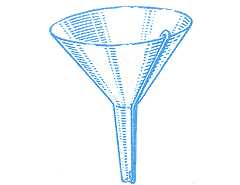
(Ответы учащихся)
Правильно! Эта операция – фильтрация списка.
Запишем тему урока: Фильтрация списка.
Разберемся с термином «фильтрация». Известно, например, что перед тем как вода из водохранилища попадает в водопровод, она проходит несколько этапов очистки.
Что осуществляется на каждом этапе?
(Ответ: «отбор определенной группы примесей»)
Таким образом, фильтрация позволит вам организовать «сито», через которое вы сможете «просеивать» таблицу данных.
Запишем определение:
Фильтрация списка данных в MS Excel – это процесс сокрытия строк, кроме тех, которые удовлетворяют определенным критериям (На экране слайд 4 презентации к уроку)
Целью нашего урока является практическое применение фильтрации данных для решения информационных задач.
Чтобы автоматически отфильтровать список, надо установить табличный курсор в одну из ячеек таблицы и выполнить команду Данные-Фильр-Автофильтр. (На экране фрагмент таблицы MS Excel после применения автофильтра).
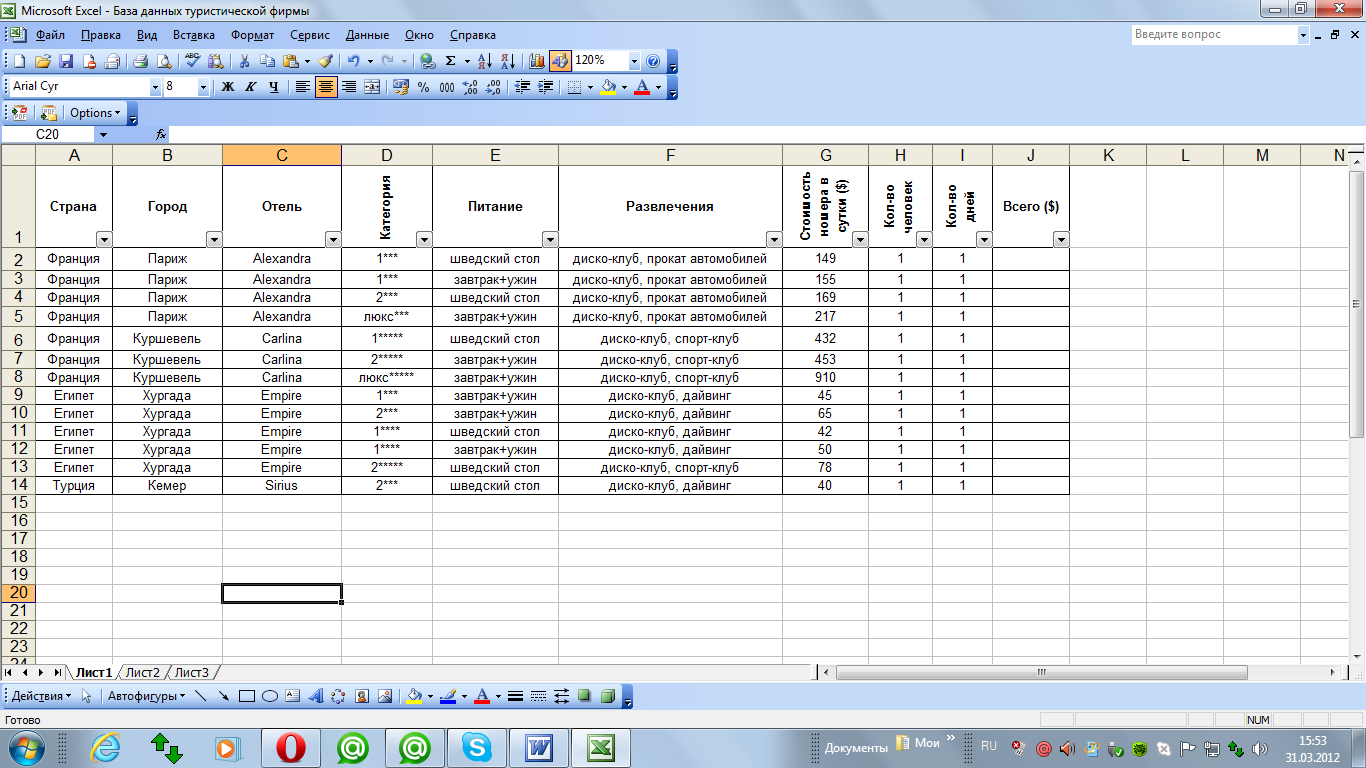
Что добавляет автофильтр в структуру заголовков?
(Ответ: «кнопки со стрелками»)
Действительно, эти кнопки раскрывающихся списков. Если щелкнуть на одной из кнопок, программа отобразит в отдельном окне все группы содержащихся в столбце значений в алфавитном порядке. Проделаем эту операцию в столбце с заголовком «Город». Выберем какое-либо значение, например, «Париж». (На экране рис.7). MS Excel скроет все строки, кроме тех, которые включают отмеченное значение. В левой нижней части экрана в строке состояния появится сообщение о том, сколько строк отобрано. (На экране рис.8).
Какого цвета станет кнопка после фильтрации?
(Ответ: «синего»).
Чтобы отобразить все элементы столбца, по которому мы проводили фильтрацию, необходимо в открывающемся окне выбрать строку Все.
Какие у вас вопросы по новому материалу?
(Вопросы учащихся)
Применим фильтрацию данных последовательно в нескольких столбцах для решения следующей задачи. (Учитель спрашивает, кто самый смелый и пойдет решать задачу на компьютере. При этом решение демонстрируется с помощью мультимедийного проектора)
ЗАДАЧА:
В туристическую фирму поступила заявка.
Менеджер фирмы должен найти следующую информацию.
-
Зарубежная поездка к южному морю в страну, которая расположена в Европе и в Азии одновременно. (Какая это страна? Какой заголовок первый участвует в фильтрации?)
-
Условия проживания туристов – двухместный номер в трехзвездочном отеле (2***). (Сколько строк осталось после фильтрации?)
-
Питание «шведский стол». (Какой заголовок участвует в фильтрации? Сколько строк осталось после фильтрации? Ответ: «одна»)
-
В результате фильтрации мы получим следующую картину. (На экране рис.9)
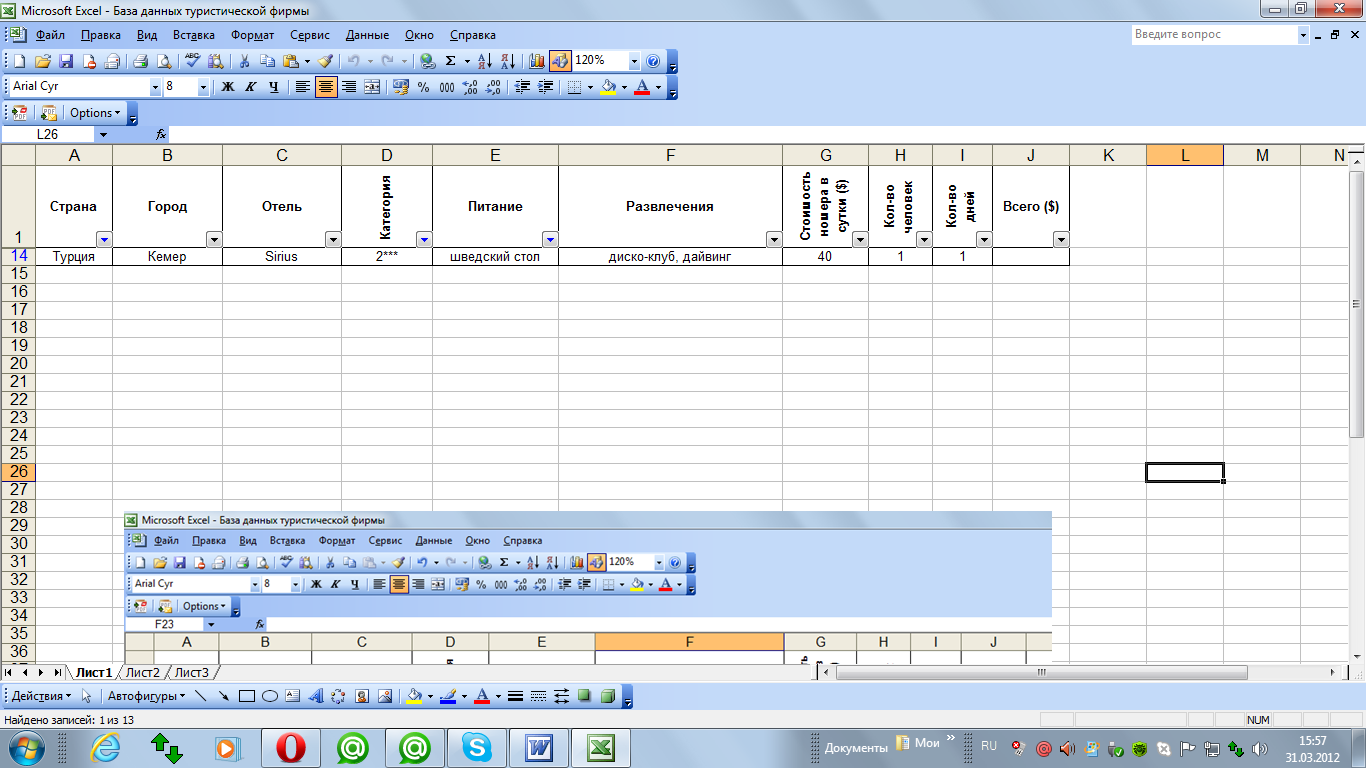
Необходимо подсчитать стоимость поездки в эту страну. Внимание на экран.
Н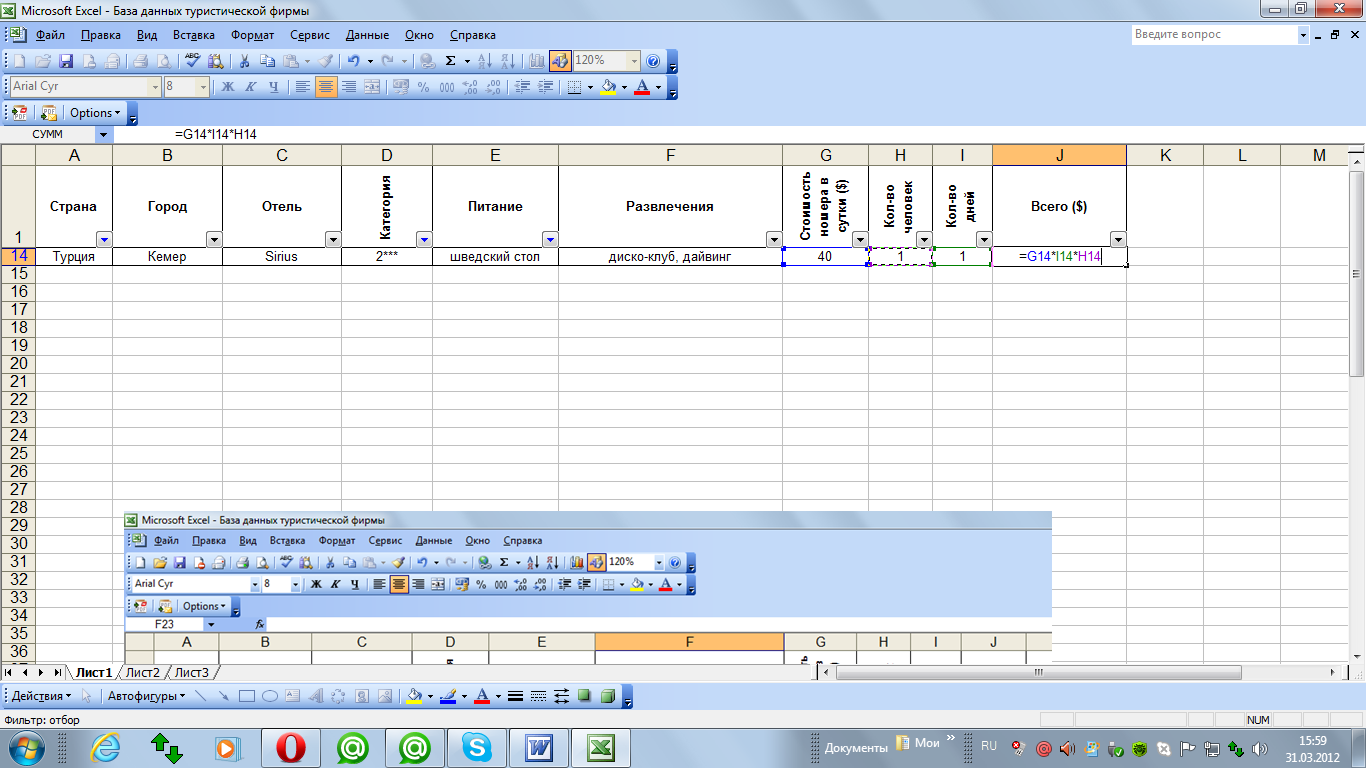 а экране слайд с изображением базы данных туристического агентства. В графе Всего нужно создать формулу =Стоимость номера в сутки ($) * Количество дней * Количество человек. Получится стоимость поездки на одного человека и на один день. Если в графе Количество дней или Количество человек указать другое количество, то в графе Всего автоматически появится другая сумма. Здесь проявляется основное свойство электронной таблицы, которое заключается в мгновенном пересчете формул при изменении значений величин.
а экране слайд с изображением базы данных туристического агентства. В графе Всего нужно создать формулу =Стоимость номера в сутки ($) * Количество дней * Количество человек. Получится стоимость поездки на одного человека и на один день. Если в графе Количество дней или Количество человек указать другое количество, то в графе Всего автоматически появится другая сумма. Здесь проявляется основное свойство электронной таблицы, которое заключается в мгновенном пересчете формул при изменении значений величин.
-
Физкультминутка.
В дальнейшем работы необходимо сосредоточиться. Для этого предлагается несколько упражнений. Кто четко и быстро их выполнит, тот также удачно решит и дальнейшие задачи.
-
Деловая игра.
Проведем деловую игру. Разделимся на две команды. Одна – менеджеры туристической фирмы, другая клиенты этой фирмы. Работа каждой команды состоит из двух этапов. Первый этап менеджеры выполняют за компьютерами, а клиенты за партами. После первого этапа менеджеры и клиенты меняются ролями и местами.
К наилучшему результату приведет согласованная работа двух человек – менеджера и клиента. В нашей деловой игре нужно определить лучшего менеджера и клиента, которые выполнят задание четко и быстро. И в награду за это, я, как директор туристической компании подниму зарплату менеджеру на 1000 евро, а лучшему клиенту предоставлю скидку на путевку в размере 50% от стоимости в любую страну.
Выходят клиенты и делают и делают свои заявки, куда бы они хотели поехать.
Итак приступим.
Этап 1.
Первое задание – менеджерам. Уважаемые коллеги, мы получили заявки на организацию туров во все уголки света. Ваша задача: посчитать стоимость путевки в любой уголок света, где пожелают отдохнуть наши клиенты. От этого зависит ваш деловой успех. Если у вас нет вопросов, то вы можете сесть за компьютеры и открыть файл «База данных туристической компании».
Второе задание – клиентам. Дамы и господа! Прежде чем отправить вас в поездку, хотелось бы убедиться в вашей готовности к ней. Согласитесь, что знания о выбранной стране будут вам полезны. На экране будут показаны достопримечательности и вы можете поменять свою заявку.
(Включается презентация для клиентов в автоматическом режиме 0,4 минуты)
(Если менеджеры еще не выполнили полученное задание, то им предлагается решить логическую задачу по информатике)
Этап 2.
Клиенты и менеджеры меняются местами и переходят к выполнению этапа 2. Клиенты теперь работают за компьютерами, где в Базе данных занимаются фильтрованием своих запросов и в графах «Количество дней» и «Количество человек» меняют на свои данные. MS Excel автоматически пересчитывает итоговою сумму.
После выполнения работы менеджеры помогают клиентам выполнить задания на компьютерах.
Учащиеся, нашедшие себя по одной стране, сдают работы попарно.
-
Подведение итогов.
Откройте на рабочем столе файл «Мое настроение» и оцените урок.
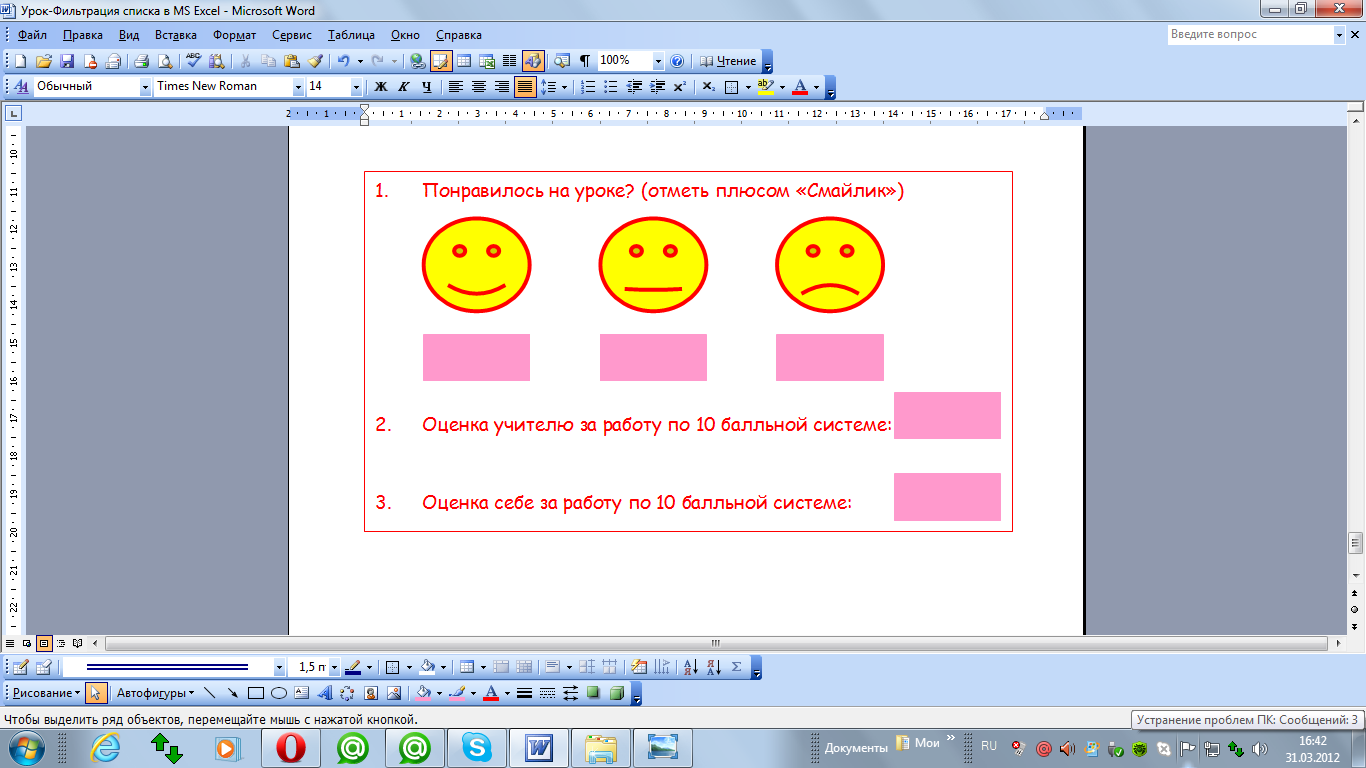
Все возвращаются за парты.
Ответьте, пожалуйста, на следующие вопросы:
-
С какой операцией программы MS Excel мы сегодня познакомились?
-
Что такое фильтрация?
-
С помощью каких команд можно установить автофильтр?
-
Какие предметы школьного курса помогли нам при выполнении заданий?
Теперь подведем итоги деловой игры. (Награждение победителей)
Здесь представлен конспект к уроку на тему «Фильтрация списка в MS Excel», который Вы можете бесплатно скачать на нашем сайте. Предмет конспекта: Информатика (8 класс). Также здесь Вы можете найти дополнительные учебные материалы и презентации по данной теме, используя которые, Вы сможете еще больше заинтересовать аудиторию и преподнести еще больше полезной информации.

